
이번 시간은 오토캐드를 사용 하여 3D 기초 도형(1) 작업을 따라 그려 보겠습니다.
★ 3D 작업은 2D 작업과 달리 높이 (Z값) 개념을 인지 해야 합니다.
3D는 도면 파악을 어떻게 하냐에 따라 3D 작업에 필요한 스케치만 하면 작업이 가능 합니다.
간단한 도형 예제부터 다양한 예제를 작업하며, 공부 해야 합니다.
우선 아래와 같은 간단한 도형 작업을 따라 하면서 3D 개념을 이해해 가도록 하겠습니다.
순서대로 따라서 작업 해 보시기 바랍니다.
※ 오토캐드 3D 예제-2
문제) 아래 3각법 도면을 보고 3D 작업을 완성하시오!!
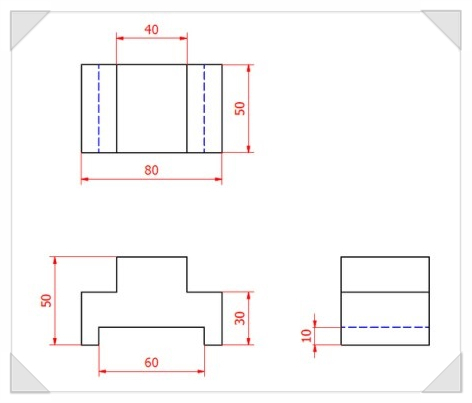
※ 3D 작업 시 필요 평면만 선택 하여 스케치 하면 됩니다.
- 아래와 같이 작업을 따라 해 보도록 하겠습니다.
1. 정면도를 이용하여 3D 작업 진행 가능 여부 검토
2. 정면도 스케치 진행 (스케치 방법은 생략)

3. 정면도 스케치 완료
4. 명령어창에 BO 입력 엔터

★ 점 선택(P) 앞에 아이콘 클릭
5. 각 면 영역 선택 클릭 엔터

6. Ctrl + C 입력
7. 각 면 객체 선택 클릭 엔터 (5번 참고)
8. 명령어창에 VPOINT 입력 엔터
9. 명령어창에 1,-1,1 입력 엔터

10.명령어창에 UCS 입력 엔터
11. 명령어창에 X 입력 엔터 , 90입력 엔터
12. Ctrl + V 입력 원하는 위치에 클릭

13.명령어창에 EXT 입력 엔터
해당 면 선택 클릭 후 50 입력 엔터

14. 명령어창에 SHA 입력 엔터
15. 명령어창에 C 입력 엔터 (색상 입히기)

16. 명령어창에 SHA 입력 엔터
17. 명령어창에 R 입력 엔터 (리얼 설정)

18. 명령어창에 SHA 입력 엔터
19. 명령어창에 2 입력 엔터 (색상 해제)

여기까지 오토캐드 3D (예제-2) 작업 순서 따라 하기 였습니다
'오토캐드 (AUTO CAD) 3D' 카테고리의 다른 글
| CAD(오토캐드) 3D 기초 도형 (1) 그리기!! (0) | 2021.10.22 |
|---|---|
| CAD(오토캐드) 3D 기초 명령어 알아보기!! (0) | 2021.10.21 |


댓글